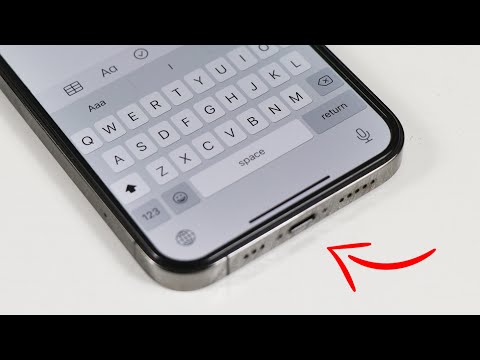
Зміст
Функція автоматичного виправлення iPhone може допомогти запобігти набридливим помилкам, але для багатьох користувачів авто правильне виправлення на iPhone може створити багато проблем, змушуючи багато слів і навіть створюючи незручні помилки. Вимкнення автоматичного виправлення на iPhone займає менше хвилини, і ви можете внести зміни так часто, як вам потрібно.
iPhone автоматично виправляє спроби зрозуміти, що ви дійсно хочете ввести під час введення тексту. Інструмент відповідає вбудованому словнику iPhone, контактам і замінним словам, які ви навчаєте iPhone.
Теоретично iPhone розуміє те, що ви хочете набрати, і автоматично виправити виправити слова, так що те, що ви маєте на увазі, це те, що з'являється на екрані - замість друкарських помилок і випадкових слів.
Навіть з поліпшенням в iOS 9 і новіших оновлень авто правильне може дуже часто змінювати значення слова і автоматично виправляти сленг, акроніми, власні імена і навіть лається в смішні альтернативи.
Щоб уникнути цієї проблеми та розчарування виправлених слів, які ви насправді не бажаєте вводити, ви можете вимкнути автоматичне виправлення в налаштуваннях iPhone. Використовуйте інструкцію нижче, щоб вимкнути автоматичне виправлення, щоб ви могли відправляти повідомлення саме так, як ви їх вводите - друкарські помилки, сленг і все інше.
Як вимкнути автоматичне виправлення на iPhone
Це працює на iPhone і на iPad з iOS 9, iOS 8 і з оновленнями нових версій.
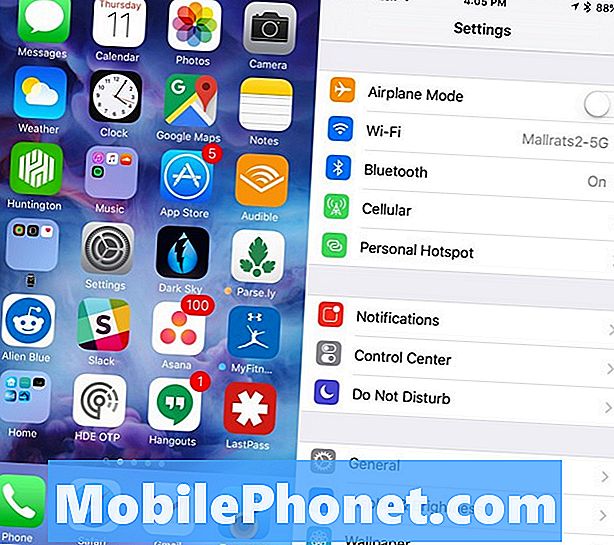
НатиснітьНалаштування.
Прокрутіть вниз і виберітьЗагальні.

На наступному екрані натиснітьКлавіатура.
ЗнайтиАвтоматична корекціяі поверніть повзунок доOFF.
Ви також побачите параметр Перевірка правопису, який можна вимкнути в цій області меню. Це хороший варіант, щоб залишити на, навіть якщо вам не подобається автоматичне виправлення. Перевірити орфографію покаже вам лише слова з помилками, а не автоматично їх змінювати. Ви можете натиснути на слово, яке не написано правильно, і отримати пропозиції щодо того, що ви, можливо, мали намір ввести.
Ви також можете миттєво виправити поширені орфографічні помилки і ввести швидше за допомогою клавіатурних скорочень iPhone. Ось погляд на те, як встановити ці та 15 найкращих клавіатурних скорочень iPhone.
Також можна додати нові пристрої для пристроїв для різних типів, включаючи Swiftkey, Swype та багато інших.
Кращі випадки, обкладинки та обкладинки для iPhone 6s



























